Excel电子表格功能强大,应用广泛。不论您的电子表格用于何种目的,为单元格着色以提升信息的可读性是常见的操作。条件格式化同样会为单元格添加颜色,您也可以自由地选择任意颜色来突出显示具有共同属性的值。
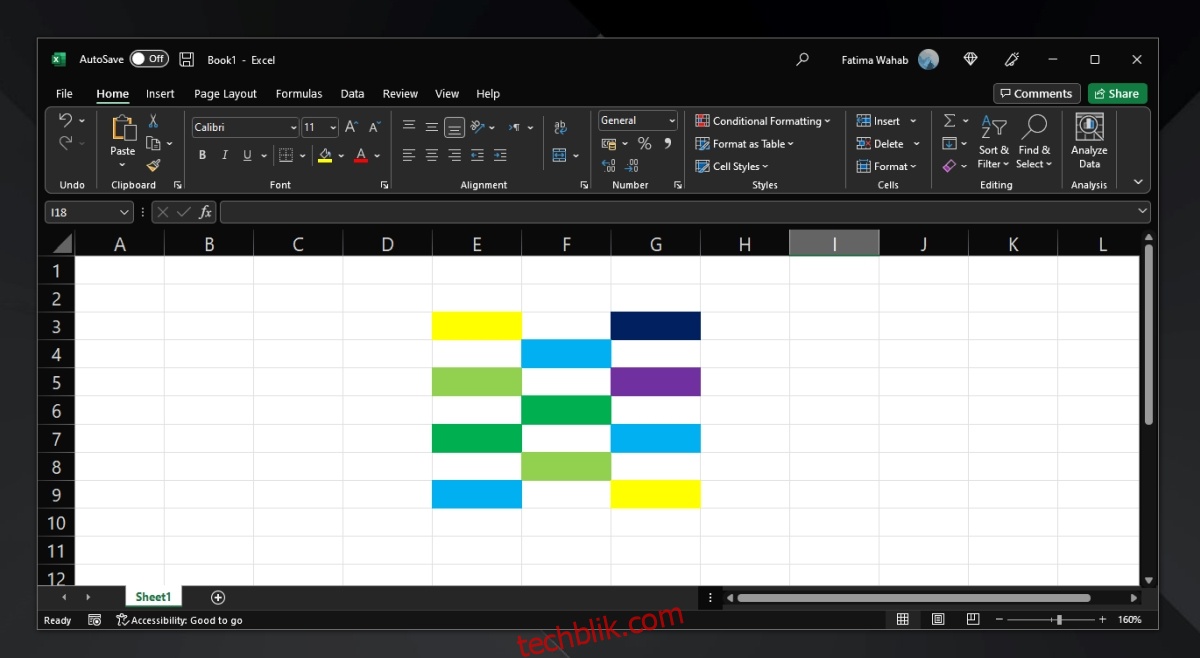
Excel中带颜色的单元格
Excel中带颜色的单元格,其功能与未填充颜色的单元格并无不同。虽然它们在视觉上有所区别,但如果您想计算工作表中特定颜色的单元格数量,会发现并没有直接可用的功能。不过,您可以使用数据筛选器来计算Excel中特定颜色的单元格。
如何计算Excel中带颜色的单元格
这种方法可以帮助您计算指定列中特定颜色的单元格数量。 如果相同颜色在不同的列中重复出现,您需要分别计算每列的单元格数量,然后再将它们相加。
首先,打开包含带颜色单元格的Excel文件。
点击列标题选择一列。
在选中列后,前往功能区中的“数据”选项卡。
点击“筛选”按钮。
在选定列的顶部,打开下拉菜单。
选择“按颜色筛选”。
选择您想计算的单元格的颜色。
应用筛选后,所有具有选定颜色的单元格将移动至顶部。
选中所有相同颜色的单元格。
查看右下角,您就可以看到选中的单元格数量。
移除筛选器,使单元格恢复到原来的顺序。
请注意:如果单元格本身为空,仅填充了颜色,Excel将不会对其进行计数。
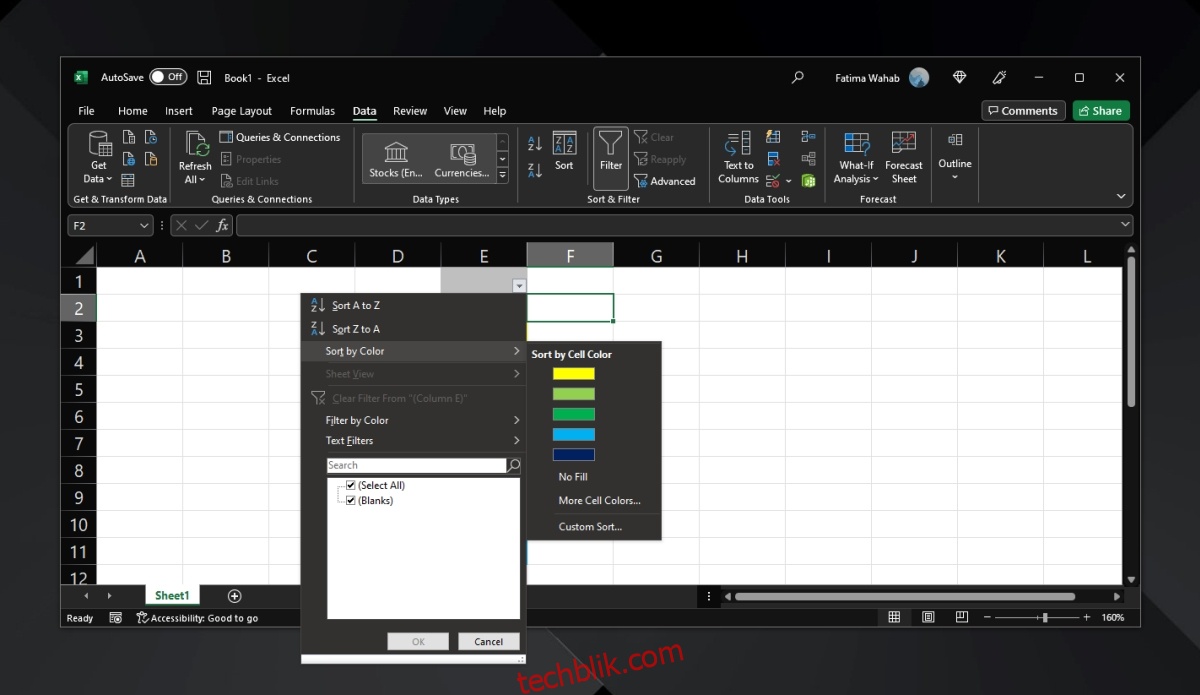
局限性
这种方法存在一定的局限性。 首先,如果单元格为空,它将不会被计算在内。 为了能够计算这些单元格,您必须向它们添加一个空值,例如“0”。
应用筛选器时,它会重新排列单元格,将您需要的单元格移至顶部。 这意味着在计算单元格时,数据呈现的顺序会发生改变。 为了使单元格恢复到初始顺序,您需要取消筛选。
您需要对每一个包含带颜色单元格的列重复此操作。
此外,第一行单元格可能不会被计算在内。 建议在所有其他行之上插入一个空行,并在应用筛选器之前为该列添加一个名称。
另一种方法
如果时间充裕,且需要计算的单元格数量不多,您可以手动选择它们。 要手动选择单元格,按住“Ctrl”键并单击您要计算的单元格,然后查看右下角,以查看选中的单元格数量。
